如何将链接从安卓手机发送到Windows电脑
虽然手机的便携性很方便,但它们并不能为所有事情提供全面的体验。例如,如果您想阅读您最喜欢的在线杂志中的长篇专栏,您可能需要在 PC 上进行。
共享 Windows PC 的链接可帮助您直接进入,而无需将链接复制并粘贴到数字笔记本或通过电子邮件向自己发送链接。这是一种将链接从 Android 手机发送到 Windows PC 的快速简便的方法。
如何将 URL 从 Android 发送到 Windows
要将 Android 手机的链接共享到 Windows PC,您需要先链接这两个设备。但在开始之前,请确保您的手机运行 Android 7.0 (Nougat) 或更高版本,并且您的 Windows PC 至少具有 Windows 10 May 2019 更新。
因此,如有必要,请首先更新您的 Android 手机或 PC。此外,您的手机和电脑应连接到同一 Wi-Fi,此方法才能发挥作用。
请按照以下步骤将您的手机和 Windows PC 设置为链接共享:
- 在 Windows PC 上下载并安装Your Phone Companion 应用程序。
- 启动应用程序,选择“开始”,然后使用您的 Microsoft 帐户登录。如果您没有 Microsoft 帐户,请创建一个。该应用程序将带您进入一个屏幕来配对您的 Android 手机。
- 选中我已准备好 Your Phone Companion – 链接到 Windows 应用程序旁边的复选框。单击与二维码配对(您也可以选择手动配对,但这有点繁琐。)。该应用程序将生成一个唯一的二维码。
- 接下来,从 Google Play 商店在 Android 手机上安装Microsoft 的 Your Phone Companion 应用程序。启动应用程序并点击链接您的手机和电脑。
- 点击继续并将二维码扫描仪指向 Windows PC 上的应用程序显示的代码。
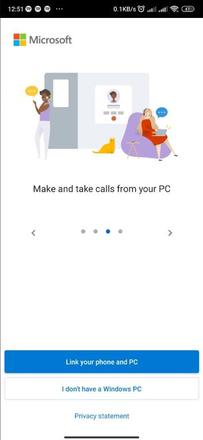
扫描后,点击设备上的继续并授予应用程序所有必要的权限。您还应该允许该应用程序在后台运行。点击“完成”即可在手机上完成操作。在您的电脑上,点击继续以完成。
如何分享链接
现在您的设备已链接,您可以通过以下步骤将链接从手机共享到电脑:
- 在手机上的浏览器中打开您要共享的链接。在此示例中我们将使用 Google Chrome。
- 点击右上角的三点菜单,然后选择共享。
- 从共享菜单中选择您的手机伴侣。如果您在应用程序列表中看不到“您的手机”伴侣,请点按“更多”。
- 您的手机伴侣应用程序将显示一个弹出窗口,其中包含已连接的电脑列表。选择您的电脑名称以发送链接。
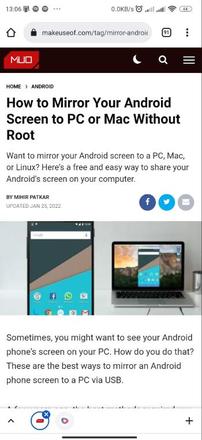
如果您的电脑已打开,该链接将立即在您的默认浏览器中打开。否则,当您打开电脑电源时,您会收到通知。
有关的:
如何在智能手机和 PC 之间移动浏览器选项卡
轻松共享从 Android 到 Windows PC 的链接
将链接从一个设备共享到另一个设备不应该是一项艰巨的任务。对于 Android 和 Windows PC,该过程非常简单,链接会直接在默认浏览器中打开。没有比这更容易的了。
希望您现在能够使用上述步骤立即共享到您的 Windows PC 的链接。
以上是 如何将链接从安卓手机发送到Windows电脑 的全部内容, 来源链接: www.tmjl8.com/smart/435523.html









